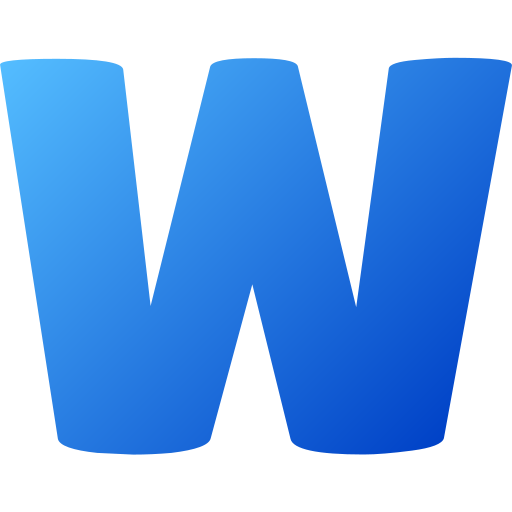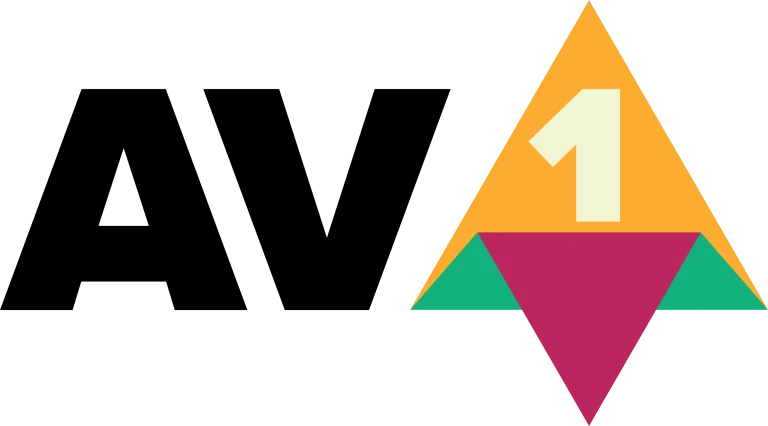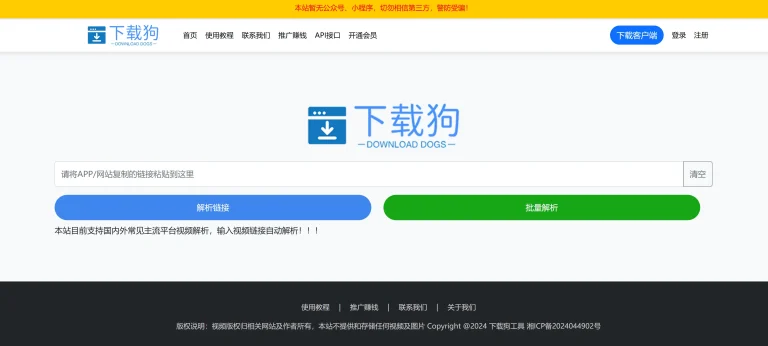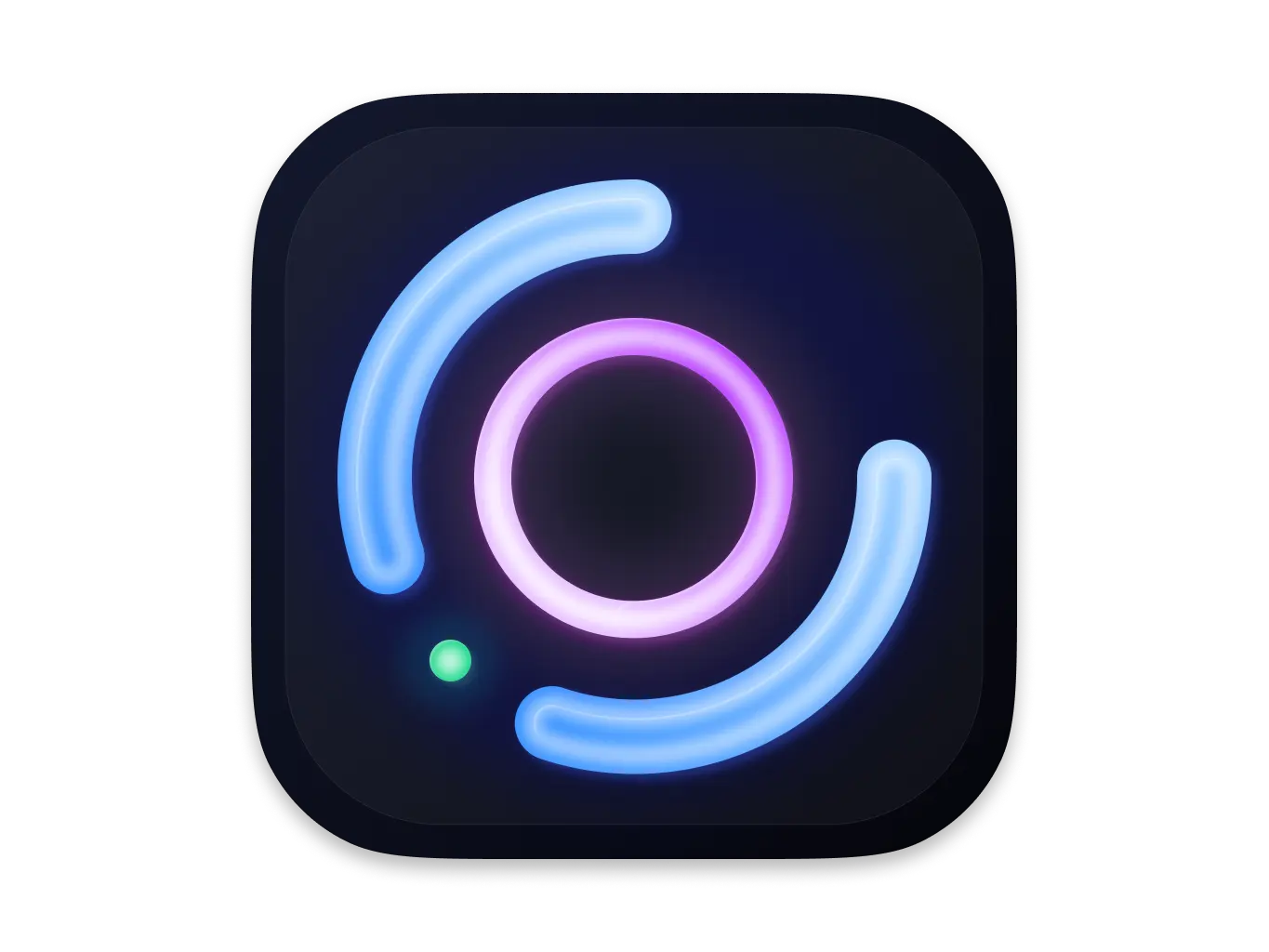
macos 鼠标不跟手移动慢 解决方法
macOS 鼠标不跟手 可以先从mac设置菜单里面 点击鼠标设置-高级设置-再关闭指针加速,最后搭配Mos软件使用,可以获得不错的鼠标体验。
如果你是一位长期使用 macOS 的用户,或许会有这样的感受:苹果对自家触控板的优化堪称业界标杆,但外接鼠标的滚动体验却总显得有些 “水土不服”—— 卡顿、不够流畅、方向与预期不符…… 这些小问题积累起来,很容易影响日常操作的愉悦感。而今天要为大家介绍的 Mos,正是一款专为解决 macOS 鼠标滚动痛点而生的工具。它能让你的外接鼠标拥有接近触控板的顺滑体验,堪称 “鼠标党” 的福音。
Mos 官网:https://mos.caldis.me/
Mos Github:https://github.com/Caldis/Mos
一、初识 Mos:一款专注滚动优化的轻量工具
Mos 是由开发者 Caldis 开源的 macOS 应用,其核心使命非常明确:优化鼠标滚动效果,填补 macOS 外接鼠标与触控板之间的体验差距。不同于那些功能繁杂的系统增强工具,Mos 专注于 “滚动” 这一单一场景,却把细节做到了极致。
为什么需要 Mos?
用过 macOS 触控板的人都知道,其 “惯性滚动” 效果堪称丝滑 —— 轻轻滑动后,页面会根据力度自然减速,停止时的过渡也十分柔和。但外接鼠标往往缺乏这种优化:滚动时更像是 “一步一卡” 的机械反馈,尤其是在浏览长文档、网页时,体验会大打折扣。
Mos 的出现正是为了打破这种差异。它通过拦截并处理鼠标滚动事件,模拟出类似触控板的顺滑效果,同时还支持自定义滚动方向、速度曲线等细节,让每个用户都能找到最适合自己的滚动手感。
二、核心功能:不止 “顺滑”,更懂你的使用习惯
Mos 的功能看似简单,实则暗藏诸多人性化设计。以下是它最值得关注的亮点:
1. 平滑滚动:告别卡顿,找回 “惯性”
这是 Mos 的核心功能。开启后,鼠标滚动不再是生硬的 “跳步”,而是会根据滚动幅度产生自然的惯性效果。比如在浏览网页时,轻轻转动鼠标滚轮,页面会像被触控板滑动一样缓缓滚动,停止时的 “收尾” 也十分柔和,完全没有突兀感。
更贴心的是,Mos 允许用户自定义滚动的 “平滑程度”—— 从轻微优化到极致顺滑,你可以通过滑块精准调节,找到介于 “效率” 和 “手感” 之间的平衡点。
2. 分离设备设置:鼠标与触控板 “各得其所”
很多用户既有触控板又用外接鼠标,而两者的滚动习惯可能完全不同(比如鼠标习惯 “自然滚动”,触控板习惯 “传统滚动”)。Mos 支持将鼠标和触控板的滚动设置完全分离,互不干扰:
- 单独为鼠标设置滚动方向(自然滚动 / 传统滚动)
- 单独调节鼠标的滚动速度和顺滑度
- 触控板保持 macOS 原生设置,不被影响
这种 “一设备一设置” 的逻辑,完美解决了多设备用户的习惯冲突。
3. 应用黑白名单:精细化控制每款软件
不同应用对滚动的需求可能不同:比如在设计软件(如 Sketch、Figma)中,你可能需要精准的滚动控制,而在浏览器中则更追求顺滑。Mos 的 “应用过滤” 功能可以满足这种需求:
- 黑名单:指定应用不启用 Mos 优化(如专业设计软件)
- 白名单:仅在指定应用中启用 Mos 优化(如浏览器、文档工具)
通过这种精细化控制,既能保证常用场景的体验,又能避免对专业软件的操作造成干扰。
4. 滚动监控:直观了解滚动行为
Mos 还提供了一个 “滚动监控” 窗口,实时显示鼠标滚动的方向、速度、距离等数据。这个功能看似小众,却很适合两类人群:
- 对滚动手感有极致追求的用户:通过数据调整参数,找到最精准的设置
- 开发者或技术爱好者:直观理解滚动事件的触发机制,甚至用于调试相关功能
三、安装与配置:简单几步,开启丝滑体验
Mos 的安装和设置非常简单,即使是技术新手也能快速上手。
安装方式
Mos 提供了两种主流安装方式,推荐优先使用 Homebrew(包管理工具),方便后续升级:
- Homebrew 安装(推荐):
打开终端,输入以下命令:bash# 安装 Mos brew install --cask mos # 后续升级 brew update && brew reinstall mos - 手动安装:
前往 Mos 的 GitHub Release 页面,下载最新版本的.dmg安装包,双击打开后将 Mos 拖入 Applications 文件夹即可。
基础配置步骤
安装完成后,首次启动 Mos 会引导你完成基础设置,主要包括:
- 授予权限:Mos 需要 “辅助功能” 权限才能拦截滚动事件,按照提示在 “系统设置 – 隐私与安全性 – 辅助功能” 中勾选 Mos 即可。
- 开启平滑滚动:在 Mos 主界面勾选 “平滑滚动”,此时鼠标滚动效果会立即生效。
- 调节参数:通过 “滚动速度”“平滑程度” 滑块调整手感,建议从默认值开始,逐步微调至自己习惯的状态。
- 设置设备分离:在 “设备” 选项卡中,勾选 “分离鼠标和触控板设置”,分别配置两者的滚动方向。
完成这些步骤后,你就可以享受丝滑的鼠标滚动体验了。如果需要进一步精细化控制,再进入 “应用过滤” 设置黑白名单即可。
四、使用场景实测:这些场景下体验提升最明显
为了让大家更直观地感受 Mos 的效果,这里分享几个实测体验突出的场景:
1. 网页浏览:长文档滑动如行云流水
在 Safari、Chrome 等浏览器中,浏览长网页时的体验提升最为明显。原本鼠标滚动时的 “顿挫感” 消失,取而代之的是类似手机滑动屏幕的顺滑感,尤其是在阅读博客、新闻等长文本时,眼睛会更舒适,减少因页面跳动带来的疲劳。
2. 文档编辑:精准定位不再 “过头”
在 Pages、Word 等文档工具中,微调光标位置时,Mos 的 “平滑滚动” 不会像原生鼠标那样 “一步到位”,而是可以通过轻微滚动逐步靠近目标位置,对于编辑长文档时的精准定位非常有帮助。
3. 代码阅读:多文件切换更流畅
对于程序员来说,在 VS Code、Xcode 等编辑器中浏览代码时,Mos 能让长代码文件的滚动更自然。配合 “应用白名单”,可以只在编辑器中启用优化,避免影响终端等需要精准滚动的场景。
五、开源与生态:为什么选择这款工具?
Mos 作为一款开源工具,除了功能实用,还有几个值得信赖的特质:
- 轻量无广告:整个应用体积不足 10MB,无任何广告和冗余功能,运行时对系统资源的占用几乎可以忽略。
- 持续更新:开发者 Caldis 长期维护项目,根据用户反馈修复 bug 并优化体验,截至 2024 年 5 月,最新版本已支持 macOS 14(Sonoma)。
- 开源透明:所有代码托管在 GitHub 上,用户可以查看实现逻辑,不用担心隐私泄露或恶意行为。
- 社区支持:项目拥有活跃的 Issue 讨论区,遇到问题时可以快速获得开发者或其他用户的帮助。
不过需要注意的是,Mos 采用 署名 – 非商业性使用协议(CC BY-NC 3.0 CN),禁止用于商业用途,且不允许上传至 App Store,这一点在使用和传播时需特别留意。
六、总结: macOS 鼠标用户的必备工具
如果你在 macOS 上长期使用外接鼠标,且对滚动体验有更高要求,Mos 绝对值得一试。它没有复杂的功能,却把 “滚动” 这件小事做到了极致 —— 通过简单的设置,就能让鼠标拥有接近触控板的丝滑手感,极大提升日常操作的愉悦感。
目前,Mos 仍在持续更新中,未来可能会加入更多优化细节(如支持更多设备类型、更精细的曲线调节等)。如果你想让 macOS 的鼠标体验再上一个台阶,不妨从安装 Mos 开始,感受那份 “丝滑” 带来的惊喜。
项目地址:https://github.com/Caldis/Mos
官方网站:http://mos.caldis.me/